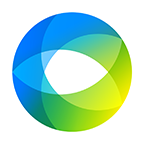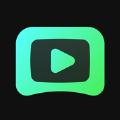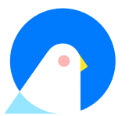WeGame怎么更改手动截图热键
在游戏的世界里,截图是记录精彩瞬间的重要方式。对于使用wegame平台的玩家来说,更改手动截图热键能让截图操作更加顺手。那么,wegame究竟该如何更改手动截图热键呢?下面就为大家详细介绍。
一、找到设置入口
首先,打开wegame平台。进入平台后,在界面的右上角找到一个类似齿轮形状的“设置”按钮,点击它,这将打开wegame的设置页面。
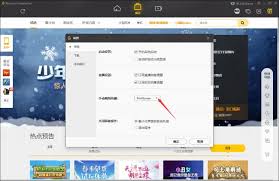
二、进入截图设置选项
在设置页面中,通常可以看到多个分类选项。仔细查找,找到与“游戏设置”或“热键设置”相关的类别。不同版本的wegame可能在选项名称上略有差异,但大致方向是相似的。进入相关类别后,就能看到截图设置的具体内容。
三、更改截图热键
在截图设置区域中,会有一个“截图热键”的选项。默认情况下,可能是某个特定的组合键,比如ctrl + f12等。如果你觉得这个热键不方便操作,可以点击它后面的输入框。然后,按下你想要设置的新热键组合,例如可以将其设置为更顺手的ctrl + shift + s等。设置完成后,点击保存按钮,这样新的截图热键就生效了。
四、测试新热键
设置好新的截图热键后,最好进行一下测试。随便打开一款wegame平台上的游戏,进入游戏场景。按下刚刚设置好的热键,看看是否能够成功截图。如果截图成功,并且图片保存的位置符合你的预期,那就说明热键更改成功啦。
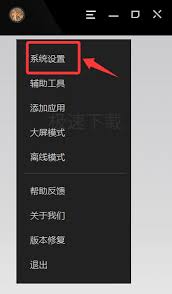
五、注意事项
在更改截图热键时,要注意避免与其他常用的热键组合冲突。否则,可能会导致在游戏中误触发截图操作,或者影响其他功能的正常使用。另外,如果在设置过程中遇到问题,比如新设置的热键无效等情况,可以仔细检查一下设置步骤是否正确,或者尝试重新启动wegame平台,再次进行设置。
通过以上简单的步骤,玩家就能轻松更改wegame的手动截图热键,让截图变得更加便捷。无论是精彩的游戏战斗瞬间,还是美丽的游戏风景,都能更迅速地被记录下来,与好友分享游戏中的快乐时刻。快去试试吧,让wegame截图热键成为你游戏记录的得力助手。